Ketika ayah saya memberi tahu saya bahwa dia menjalankan komputernya di Raid 0, saya bingung mengapa dia menginginkan konfigurasi seperti itu. Sepengetahuan saya, menjalankan konfigurasi Raid sudah ketinggalan zaman dan rumit untuk diatur. Kemudian saya melakukan penelitian.
Ada keuntungan signifikan untuk menjalankan komputer Anda dalam konfigurasi serangan. Konfigurasi serangan yang paling umum untuk digunakan di rumah adalah Raid 0 dan Raid 1.

Raid 0 memberi Anda kinerja yang lebih baik, karena berfokus pada pendistribusian data secara merata pada banyak drive (alih-alih menggunakan satu drive sebagai cadangan), secara signifikan meningkatkan kecepatan baca / tulis mesin Anda.
Raid 1 memberi Anda asuransi data yang lebih baik, karena membuat salinan data yang tepat dari satu hard drive ke hard drive lain, membangun redundansi penuh melalui backup. Menyiapkan hard drive Anda untuk berjalan dalam konfigurasi Raid adalah keputusan pribadi berdasarkan pengaturan Anda dan Anda harus memutuskan iterasi mana yang terbaik untuk Anda. Saya pribadi lebih suka Raid 0, karena saya memprioritaskan kecepatan dan kinerja komputer daripada keamanan data dan redundansi.
Sebelum memulai
Jika Anda berencana menerapkan pengaturan serangan pada mesin Anda saat ini, pastikan Anda membuat cadangandari semua data Anda, karena akan dihapusdalam proses. Anda juga akan membutuhkan dua flash drive terpisah dengan ruang yang cukup untuk file masing-masing.
Pada flash drive pertama Anda harus mengunduh driver Raid. Anda dapat menemukan itu sini setelah Anda memilih mesin dan model Anda. Pada flash drive kedua Anda harus mengunduh ISO windows. Anda dapat menemukan tautan unduhan sini ini.
In_content_1 all: [300x250] / dfp: [640x360]->Mungkin untuk menginstal kedua file ke satu flash drive tetapi ada laporan ketidakstabilan sistem selama startup, jadi saya tidak akan mengambil risiko. Mari kita mulai.
Menyiapkan Raid 0 atau Raid1
Saya menyebutkan secara singkat manfaat dari setiap iterasi Raid, tetapi dengan semua keunggulan dalam hidup, datanglah kerugian masing-masing. Karena Raid 0 mendistribusikan data Anda ke beberapa drive, jika satu drive gagal, semua data di drive lain akan hilang juga. Kerugian dari Raid 1 adalah secara signifikan lebih lambat dari Raid 0.
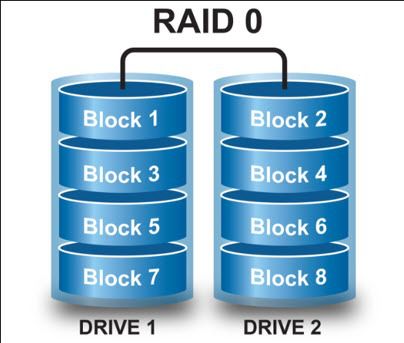
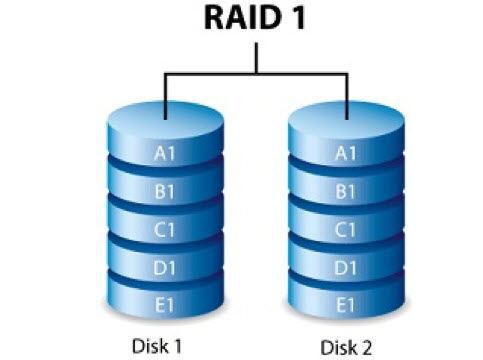
Itu dikatakan , Raid 0 dan Raid 1 keduanya sangat mudah diatur dan pada dasarnya membutuhkan proses pengaturan yang sama persis. Hal pertama yang ingin Anda lakukan adalah mencari tahu apakah motherboard Anda memiliki pengontrol Raid bawaan (kebanyakan motherboard modern melakukannya).
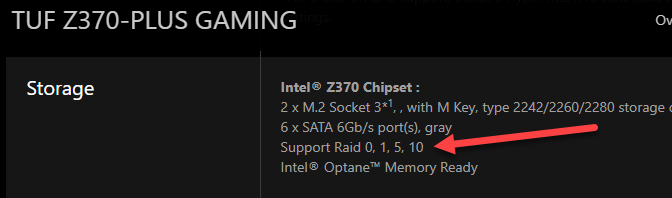
Dari sini Anda harus:
Setelah Anda Di sana layar Anda akan terlihat seperti pada gambar di bawah. Dari sini Anda harus menavigasi keBIOS Anda yang setara dengan chipset. Layar ini akan terlihat seperti ini:
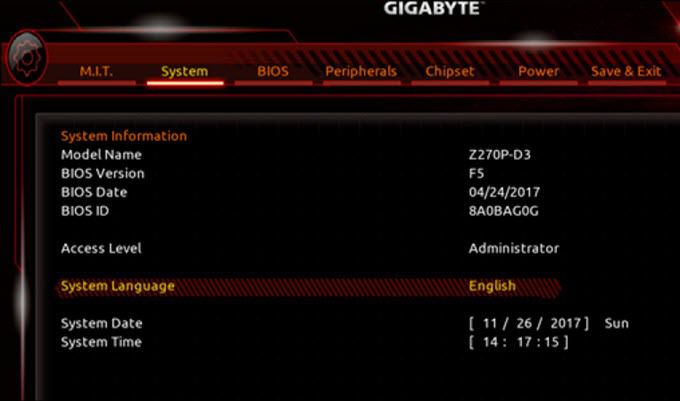
Setelah menavigasi ke chipsetlayar Anda akan terlihat seperti ini:
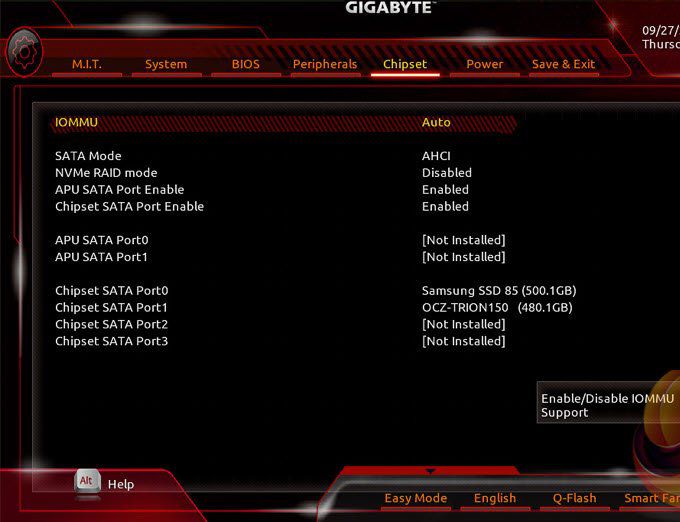
Dari layar chipset, Anda harus kembali ke Mode SATAdan memilih RAIDalih-alih AHCI .
Sekarang Anda telah berhasil menginisialisasi Raid pada motherboard Anda; cukup tekan Simpan & Keluar. Komputer akan restart pada saat ini dan akan mencoba meluncurkan salinan windows yang sudah tidak ada lagi.
Cukup tekan dan tahan Ctrl + Runtuk meluncurkan antarmuka pengguna pengontrol Raid (Ctrl + R untuk AMD, kombo ini mungkin berbeda untuk pengaturan Anda). Pada titik ini layar Anda akan terlihat seperti ini:
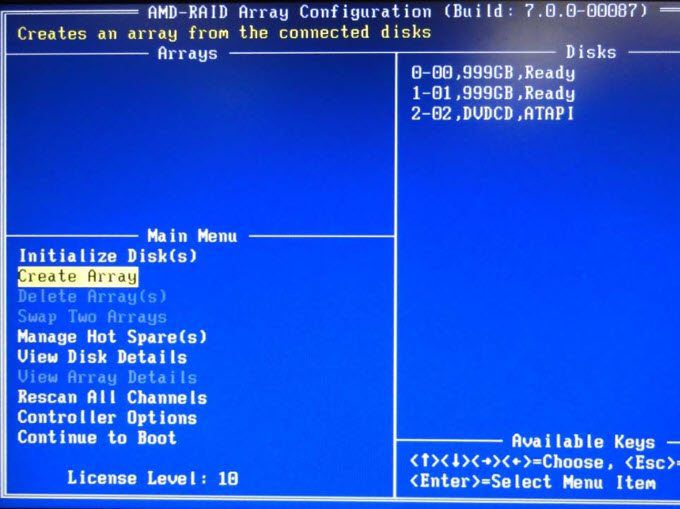
Setelah mencapai titik ini Anda harus memilih Buat Arraylalu pilih drive yang ingin Anda gunakan untuk konfigurasi serangan. Drive yang tersedia akan terdaftar di sebelah kanan di bawah Disk. Gunakan tombol Aatau Insuntuk memilih perpustakaan dan tekan enterketika Anda selesai mengonfigurasi disk.
Setelah Anda selesai, layar Anda akan terlihat seperti ini:
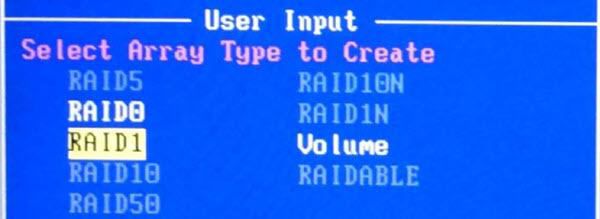
Dari sini Anda dapat memutuskan konfigurasi mana yang ingin Anda pilih. Saya pribadi memilih Raid 0 tetapi pilihan ada di tangan Anda. Setelah ini, Anda akan memilih ukuran array yang ingin Anda buat.
Saya hanya menyimpan pengaturan default menggunakan Semua Ruang Yang Tersediauntuk drive raid saya. Setelah ini, Anda akan memilih mode caching, saya telah menyimpan sistem caching default Baca / Tulis. Ini akan terlihat seperti ini:
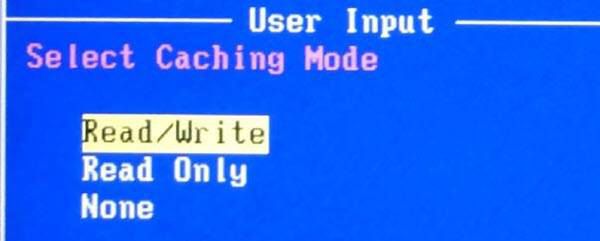
Setelah mengonfigurasinya sesuai dengan keinginan Anda, cukup tekan Cuntuk membuat array Anda. Tekan Escdan Yuntuk memulai ulang sistem Anda dengan konfigurasi Raid baru Anda.
Setelah reboot, navigasikan kembali ke BIOS Anda dan pilih konfigurasi raid baru Anda untuk disk boot. Sebelum melakukan Simpan & KeluarLayar Anda akan terlihat seperti ini:
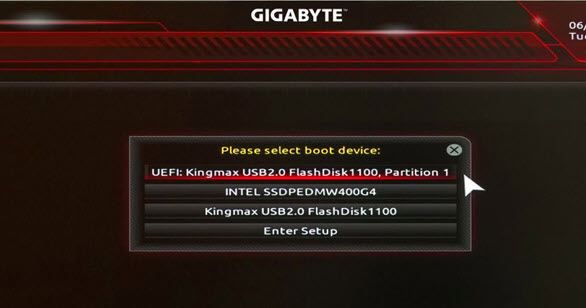
Setelah melakukan ini, mesin Anda akan restart lagi. Biarkan melalui proses startup normal. Ini akan memberi Anda kesalahan driver pada titik mana layar Anda akan terlihat seperti ini:
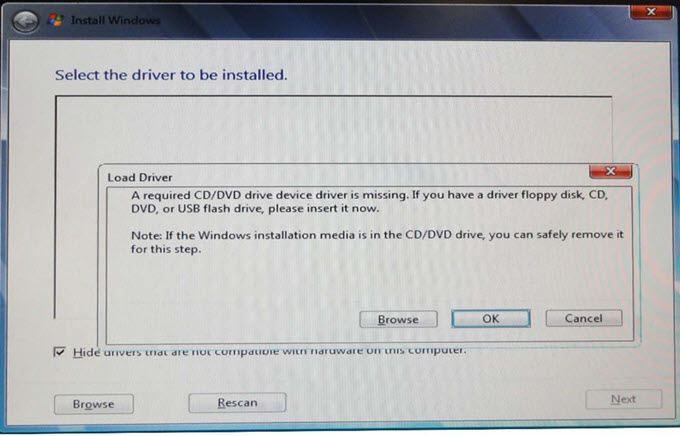
Jika Anda belum melakukannya, plugin flash drive yang berisi Driver Raid Andadan flash drive yang berisi Windows ISOAnda, navigasikan ke drive dan folder tempat driver disimpan dan tekan OKkuat. Layar Anda akan terlihat seperti ini:
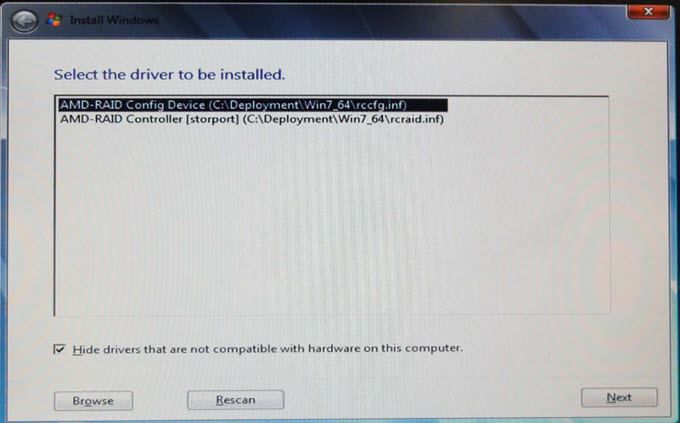
Pilih driver yang Anda butuhkan untuk instalasi kemudian klik pada Selanjutnya. Setelah melakukan ini, layar Anda akan meminta Anda untuk memilih drive yang ingin Anda instal sistem Operasi Windows 10 Anda yang baru kemudian klik pada Selanjutnyalagi. Layar Anda akan terlihat seperti ini:
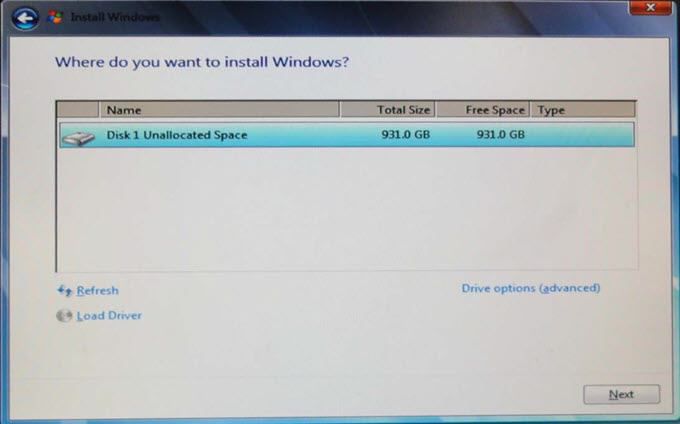
Sistem operasi Anda sekarang akan mulai menginstal. Dari sini, Anda harus benar-benar diatur dalam konfigurasi serangan apa pun (0 atau 1) yang Anda pilih. Jika Anda memiliki pertanyaan atau jika Anda perlu elaborasi lebih lanjut pada bagian tertentu dari proses, beri tahu saya dan saya akan segera menghubungi Anda!
Nikmati dunia array yang berlebihan dari disk independen (RAID).